Издатель Microsoft имеет так много функций и применений, что он похож на бесконечный мешок вкусностей. От простых плакатов до сложных календарей. Реклама — это один из способов распространения информации, а баннер — хороший способ рекламы.
Баннеры большие, и многие люди их увидят с большого расстояния. Баннер похож на заголовок, это краткое изложение того, что происходит, людей привлекает заголовок, если это сделано правильно, затем они приходят за деталями.
Как делать баннеры с Publisher
Издатель очень разносторонний и ограничен только вашей фантазией. Создать отличный баннер может быть довольно просто, если предпринять правильные шаги. Баннер будет напечатан на нескольких листах бумаги нужной длины и ширины.
В этой статье вы узнаете, как создавать баннеры с помощью Publisher, а также поделитесь некоторыми советами и приемами при создании баннеров с помощью Publisher, рассмотрев следующие темы.
- Организуйте ресурсы
- Определитесь с внешним видом
- Создание баннера
- Печать
- Собираем баннер.
Сделаем баннер Publisher
Как просто сделать постер в Документ Microsoft Word/
Хороший баннер Publisher возможен при правильном планировании. Шаги будут инструкциями, которые упростят и ускорят создание отличных баннеров Publisher. Также разумно использовать этот баннер в качестве шаблона для создания будущих баннеров Publisher. Создание этого баннера в качестве шаблона сэкономит время при создании дополнительных баннеров издателя.
1]Организуйте ресурсы
Знание цели баннера поможет понять, какие ресурсы нужно собрать и организовать, прежде чем начинать проект. Изображения и другие элементы, которые могут потребоваться на баннере, необходимо оцифровать с помощью сканирования или камеры. Вам может понадобиться клей, шнур, кнопки и другие предметы, которые необходимо закрепить, чтобы склеить баннер.
Баннер Publisher будет напечатан на нескольких листах, поэтому их нужно будет склеить. Баннер можно наклеить на стену, прикрепить веревкой или кнопками. Эти элементы нужно будет найти и сохранить до последних этапов создания баннера. Измерьте пространство, на котором должен уместиться баннер, чтобы можно было узнать правильный размер.
2]Определитесь с внешним видом
Внешний вид баннера будет зависеть от случая. Баннеры издателя можно использовать по любому поводу, о котором вы только можете подумать. Баннеры издателя могут быть для официальных, случайных и неформальных случаев. Ниже приведены лишь несколько случаев, в которых можно использовать баннеры Publisher.
Каждый случай будет определять внешний вид баннера, шрифт, цветовую схему, стиль и изображения. Размер баннера также будет определять длину баннера. Также хорошо отметить условия локации, будет ли баннер подвергаться воздействию элементов. Эти соображения позволят вам узнать, на каком носителе печатать.
Создание баннеров Publisher даст вам возможность иметь свой стиль, и он будет единственным в своем роде. Помните, что ваш баннер — это визуальная версия громкоговорителя, поэтому сделайте его привлекательным. Люди будут использовать внешний вид баннера, чтобы прочувствовать событие. Украсьте баннер с жареной рыбой, чтобы люди захотели прийти и поддержать, чтобы у них слюнки текли. Технологический баннер должен давать визуальное представление о мероприятии или месте.
Как распечатать большую картинку на нескольких листах. А4.
3]Создание баннера
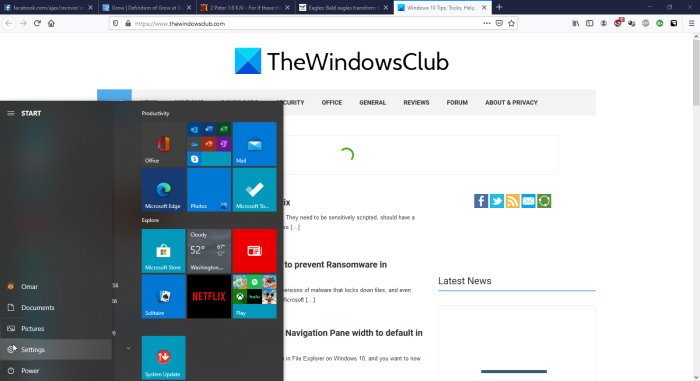
Нажмите «Пуск» затем перейдите к значку Microsoft Office и щелкните его.
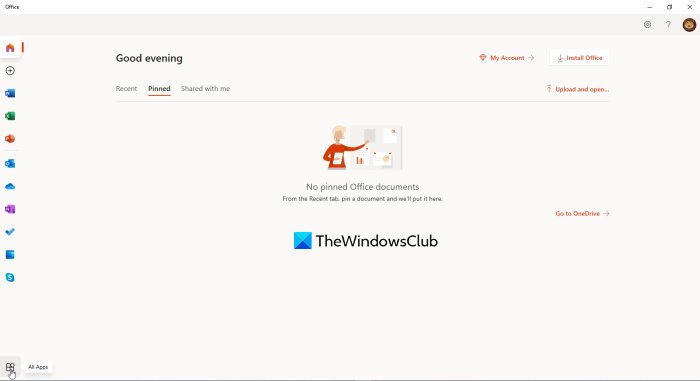
Нажмите Все приложения в нижнем левом углу окна. Откроется окно с приложениями Office 365.
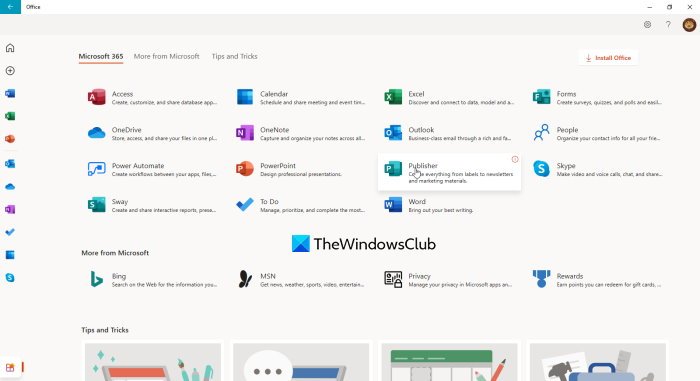
Щелкните Издатель из списка приложений Office 365, которые отображаются в окне.
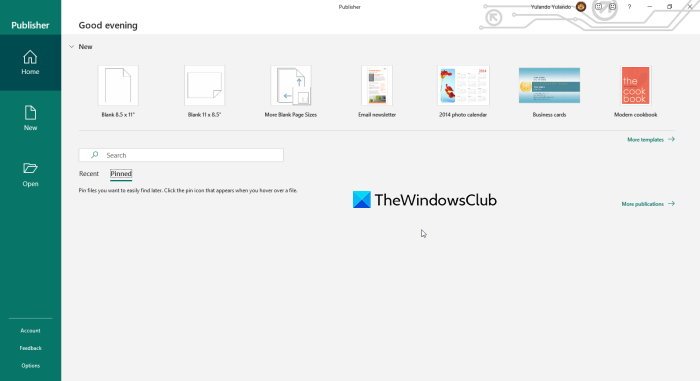
Нажмите больше шаблонов чтобы открыть больше шаблонов, а также просмотреть параметры онлайн-шаблонов Office или встроенных шаблонов, которые находятся на вашем компьютере.
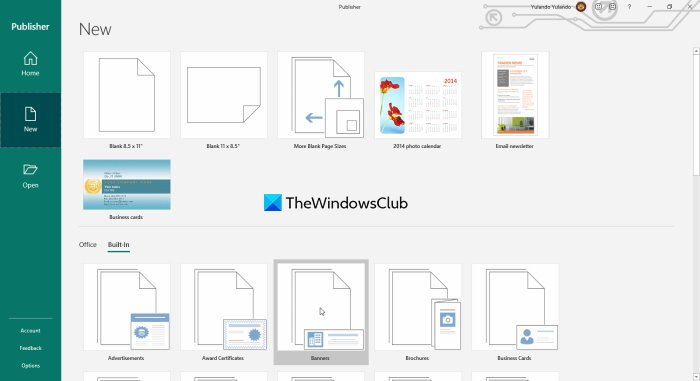
Нажмите «Построено»-в, а затем щелкнуть Баннер, это вызовет множество вариантов стилей баннеров.
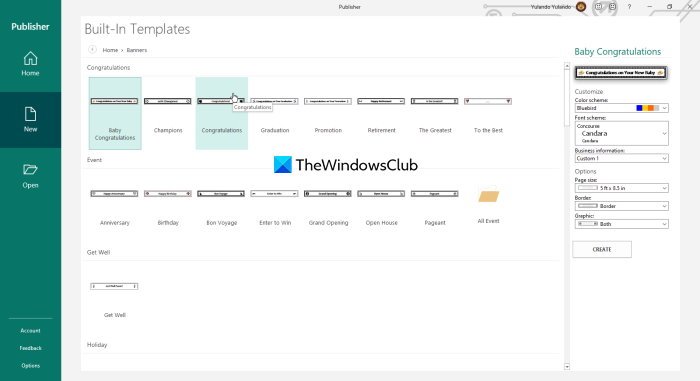
Выберите понравившийся вам стиль баннера и измените его дальше, выбрав цветовую схему, схему шрифтов и добавив информацию. Также есть готовые баннеры на выбор. Если ни один из них не подходит вашему стилю, вы можете просто изменить его позже. Когда все это будет сделано, просто нажмите «Создать» чтобы начать работу над выбранным вами баннером.
Вы заметите, что варианты баннеров относятся к разным категориям, и у каждой из них разный дизайн. Вы можете изменить шаблон, и если у вас есть навыки работы с графикой, вы можете создать фон и другие изображения для улучшения баннера. Если вы прокрутите вниз, вы заметите разные размеры пустых баннеров. Не забывайте сохранять по ходу дела на всякий случай, вам не придется начинать все заново.
4]Печать
Перед печатью лучше всего обратить пристальное внимание на предварительный просмотр печати. Использование предварительного просмотра для просмотра окончательного результата — лучший вариант. Предварительный просмотр печати поможет вам увидеть окончательный результат и внести корректировки перед окончательной печатью. Предварительный просмотр печати покажет ориентацию каждого листа, а также количество листов, на которых будет напечатан окончательный баннер. Вы можете внести изменения, чтобы он умещался на большем или меньшем количестве страниц.
Печать полноцветных баннерных страниц
Баннеры издателя будут отлично смотреться, если на цветном фоне отсутствует белая рамка для печати. Граница печати возникает из-за того, что принтеру необходимо удерживать края бумаги при ее прохождении. Если вы не возражаете против белых краев или ваш принтер не печатает более широкие листы, оставьте границу.
Если вы ненавидите белую рамку для печати и у вас есть широкоформатный принтер, есть способ распечатать полноцветный фон для баннера. Этот метод называется печатью за обрез. Печать без полей — это когда вы печатаете на листе бумаги большего размера, позволяете цветному фону заполнить как можно больше, а затем обрезаете нужный размер. Таким образом, фон заполнит весь готовый лист бумаги.
5]Собираем баннер

Во время предварительного просмотра вы увидите, что баннер находится на нескольких листах. После печати баннера отрежьте один из коротких краев, наложите на совпадающую страницу и вставьте.

Перед обрезкой убедитесь, что вы разместили страницы в правильном порядке для баннера. Вы можете вырезать картон по размеру баннера, положить кусочки на картон и наклеить на картон. Этот баннер будет тяжелым; однако его можно установить, проделав отверстия на коротких концах и повесив на веревке.
Баннеры для издателей просты, почти ничего не стоят и могут быть созданы кем угодно практически где угодно. Для их создания не требуется особых навыков, но некоторые графические навыки могут сделать баннер намного лучше. Баннеры — это реклама, поэтому они должны выглядеть соответствующим образом. Сделайте баннер интересным и привлекательным.
Люди будут делать предположения о событии, которое представляет баннер, основываясь на его внешнем виде. С другой стороны, будьте осторожны, чтобы не слишком сильно украсить баннер. Убедитесь, что баннер виден и читается, чтобы люди могли быстро уловить сообщение. Мы живем в быстро меняющемся обществе, поэтому немногие люди захотят стоять и читать и пытаться понять.
Источник: zanz.ru
Как сделать плакат формата А1(ватман) в PowerPoint
В современном мире наблюдается переизбыток информации и недостаток времени. Поэтому в последнее время на международных научных конференциях делают все больше стендовых докладов. И тогда каждый может познакомиться именно с теми докладами, которые его интересуют.
Преимущества:
1. Представляя стендовый доклад, вы можете более свободно излагать информацию, не заботясь о времени.
2. Можно вступить в более тесную коммуникацию
с людьми, которых интересует Ваше исследование.
3. Можно избежать устного доклада, если Вы страдаете дисфункцией речи.
4. Вы можете использовать этот же постер
для других конференций.
5. Стендовый доклад можно повесить в своем учебном заведении и познакомить со своимисследованием коллег, которые не смогли приехать на конференцию.
Изготовление постера – творческий процесс, но тем не менее следует придерживаться некоторых основных принципов.
Главное, помните: хороший постер должен обладать тремя главными качествами:
2. наглядность
С чего начать?
Шаг 1. Прочтите свою работу. Или, если Вы ее не писали, взгляните внимательно на результаты своего исследования. Сформулируйте главную мысль, которую Вы хотите донести до читателя. Это будет названием Вашего доклада.
- четкое. Высота названия 10-15 см, для свободного чтения с расстояния 3-4 метра. Обрамление способствует выделению названия;
- заметное. Используйте подчеркивание и обрамление. Необходимо сильное контрастирование.
Верхняя частъ стендового листа размером 1188*150 мм отводится для заглавнойчасти доклада. На ней слева направо указывается название доклада, фамилия и имя автора, учреждение и город, где выполнена работа. В крайнем левом/правом углу оставляется место дляразмещения номера стенда (примерно 100 мм длины заглавной части), который будет сообщен участнику при регистрации индивидуально.
Шаг 2. Выделите главные пункты каждой главы Вашей работы.
Напишите по небольшому обзору каждой главы. Какие разделы должен содержать доклад?
1.Интригующее, привлекающее внимание название.
2. Введение в невероятно актуальную проблему Вашего исследования.
3.Смелые цели, которые Вы себе поставили и (самое главное!) выполнили.
4. Описание качественных материалов и современных, оригинальных методов, которыми Вы пользовались в своей работе.
5. Полученные Вами самые интересные и достоверные результаты.
6. Проницательное, логичное обсуждение, изобилующее новыми оригинальными идеями.
7. Выводы, соответствующие поставленным целям.
8. Список ранее опубликованных работ, посвященных Вашей проблеме.
9. Благодарности тем людям и организациям, которые оказали Вам неоценимую помощь и поддержку во время выполнения Вашего исследования.
10. Не забудьте указать Ваши ФИО и поместить свою фотографию!
Некоторые части можно объединить друг с другом или представить в виде графической информации.
Текст:
Изложение должно быть кратким и лаконичным. Излагайте суть исследования, при необходимости Вам будут заданы дополнительные вопросы. Текст не должен содержать большого количества слов. Таким образом, необходимо:
– укоротить, упростить текст,
– исключить детализацию методов и крупные таблицы;
– организовать поток текста: отделить важные заголовки от основной массы текста;
– сделать заголовки заметными и привлекательными;
– использовать понятный шрифт – как минимум 5 мм в высоту
– не использовать много разных шрифтов
– рекомендуется использовать Times, Axial, Palatino, Optima, Avant Garde
Рекомендуем делать текстовые отрывки не более 150 слов в длину. Ваш текст не должен занимать более одной четверти площади стенда!
Характеристика текста для разных частей стендового доклада
| содержимое | дистанция для чтения (м) | размер шрифта | характеристика шрифта |
| название | 5-7 | 30-45 | жирный |
| автор, учреждение | 5-7 | 25 | жирный |
| главные заголовки | 2-3 | 36 | жирный |
| зависимый текст | 1 | 24 | обычный |
Графика
Если Ваш материал позволяет передать информацию не в виде текста или таблицы, а графически — сделайте это!
Графика это не текст, поэтому:
- размещайте фотографии или схемы
- используйте диаграммы для демонстрации методов
- используйте таблицы, но без излишней детализации
- используйте графики по ходу текста
- удалите всю неважную информацию
- поместите ключевую информацию в обрамление
- изложите данные заметно.
Цвета
- используются для украшения стендового доклада
- слишком много цветов раздражают читателя
- используйте цвета разумно
- выделяйте цветом название и заголовки
- оттенки серого – альтернатива цветовому оформлению
- не используйте близкие цвета!
- используйте цвета, которые хорошо отличаются друг от друга!
В отличие от статьи, в докладе легенды и эмблемы Вы можете расположить прямо на графиках!
Фотографии и рисунки должны быть четкими, нести информацию об объекте, его особенностях. Фотографии должны восприниматься на расстоянии, рекомендуемый размер фотографий не менее чем 10*15. И рисунки и фотографии должны иметь пояснительные подписи (под рисунком, под фотографией). Фотографии и рисунки выглядят выигрышнее, если обвести их узким черным контуром:
На темном фоне используйте светлый шрифт, на светлом фоне используйте темный шрифт. Избегайте использования пестрого фона! Не используйте в качестве фона фотографии.
Если Вам нужно разместить на темном фоне темный объект, поместите его в светлое поле.
Таблицы, графики, диаграммы не должны дублировать друг друга. Таблицы не следует перегружать промежуточным материалом. Обязательно наличие названий (над таблицей, под графиком и диаграммой). Хорошие идеи должны быть хорошо оформлены. Удачные решения в дизайне Вашего стенда будут способствовать более успешному восприятию вашего сообщения.
Шире используйте возможности цветовой палитры. Уместна цветная графика, техника аппликации и т.д. при этом проявляйте чувство меры — не превращайте ваш стенд в агитационный плакат.
Предлагаем несколоько вариантов расположения материала на плакате (постере):
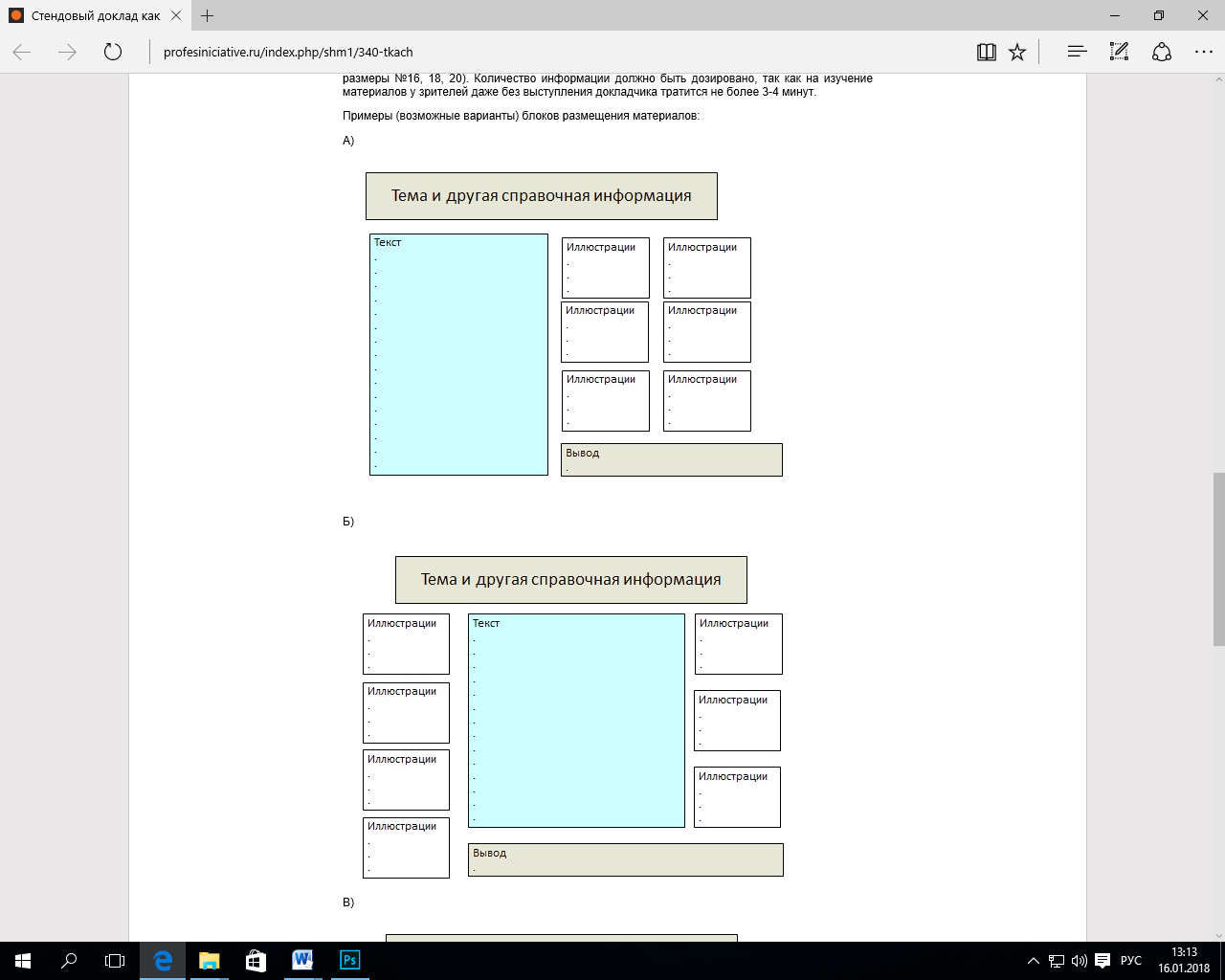
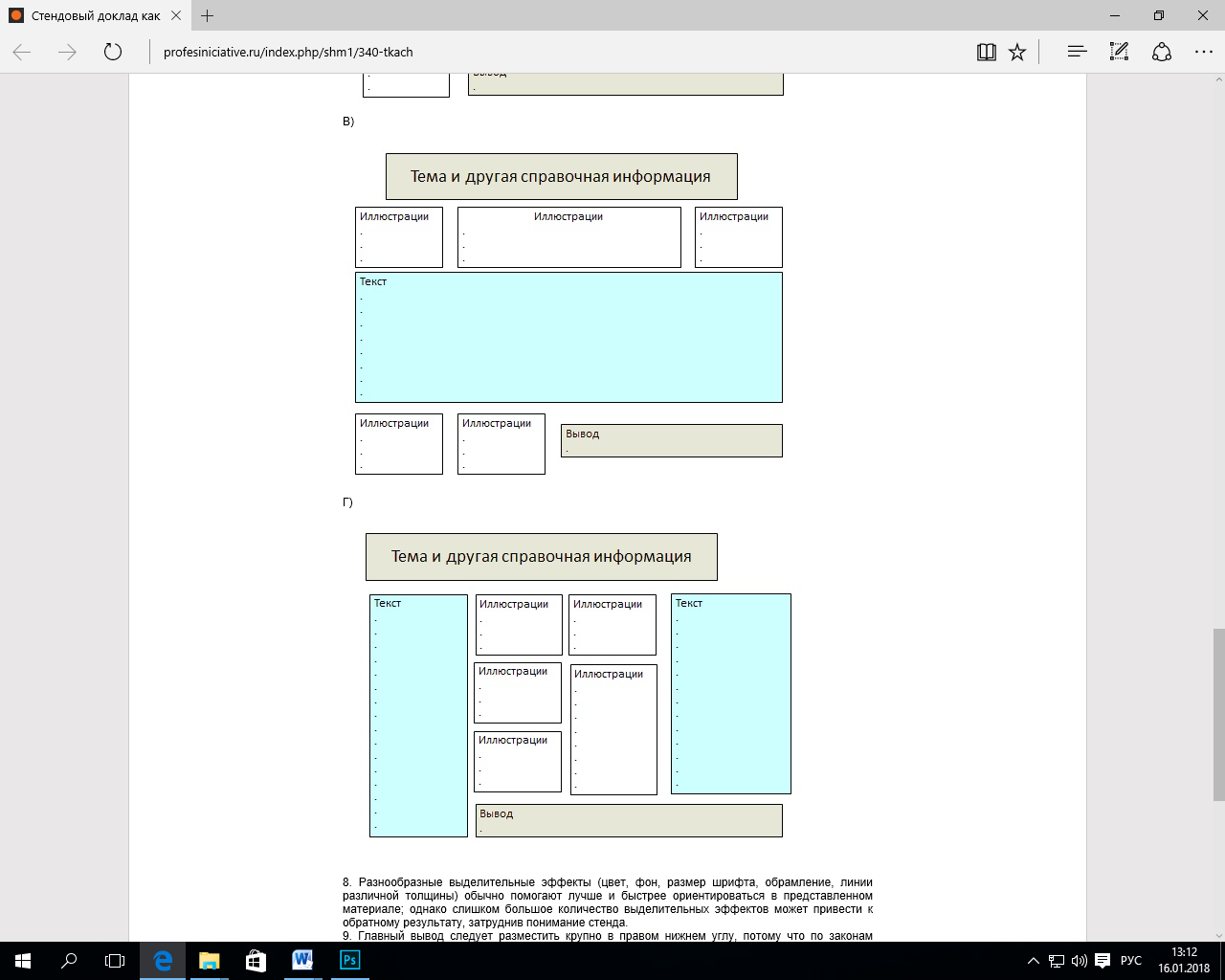
Существует много пакетов для оформления постера:
· QuarkXPress,
· Adobe Illustrator,
· PosterGenius (www. postergenius.com)
Однако некоторые из них переполнены инструментами для графического дизайна и требуют специальных навыков работы с ними. Power Point является приемлемой программой для оформления постера единым листом.
Как сделать плакат формата А1(ватман) в PowerPoint
Итак, для того, чтобы сделать плакат формата А1(ватман) в PowerPoint, необходимо выполнить ряд действий:
1) заходим в Power Point и выбираем в верхней панели вкладку “Дизайн”;
2) в открывшейся вкладке выбираем “Параметры страницы”;
3) в открывшемся окне выставляем размеры страницы : ширина – 84,1 см, высота – 59,4см, которые соответствуют размерам формата А1;

4) нажимаем “ОК”, теперь наш плакат имеет формат А1;
5) после того, как мы сделали плакат (написали текст и добавили изображения), сохраняем его в формате jpg, это нужно для удобства, так как данный формат смогут распечатать практически везде. Для этого нажимаем “Сохранить как”, “Другие форматы” и внизу выбираем “Рисунок в формате JPEG(jpg)”.
Всё, у вас получилось сделать плакат формата А1(ватман) в PowerPoint, теперь можно идти его распечатывать. При создание плакатов всегда выставляйте размер страницы заранее, так сразу можно увидеть, как будут смотреться изображения и текст уже в распечатанном виде. К примеру, если вы вставите изображения в меньший формат, а затем сделайте его А1, они просто “расплывутся”, так не соответствуют по размерам.
Дата добавления: 2018-05-12 ; просмотров: 6216 ; Мы поможем в написании вашей работы!
Источник: studopedia.net
Скачать программу для создания плакатов на русском. Программы для создания постеров
Как известно, плакат по размеру гораздо больше, чем простой лист A4. Поэтому при печати на принтере необходимо соединить части, чтобы получить цельный постер. Однако вручную это делать не очень удобно, поэтому рекомендуем воспользоваться софтом, который отлично подходит для таких целей. Несколько самых популярных представителей мы рассмотрим в этой статье и поговорим об их функционале.
Компания RonyaSoft занимается разработкой различных программ для работы с графикой и изображениями. Отдельную нишу занимает дизайнер плакатов. В Poster Designer установлен список различных шаблонов, которые помогут быстрее и лучше создать проект, а также есть возможность детального редактирования баннера на рабочей области с помощью добавления различных деталей.

Присутствует широкий набор инструментов и заготовки клипартов. Кроме этого сразу после создания можно отправлять плакат в печать, предварительно совершив некоторые настройки. Если он имеет большой размер, то тут потребуется помощь другой программы от этой же компании, которую мы рассмотрим ниже.
RonyaSoft Poster Printer
Непонятно, почему разработчики не смогли объединить эти две программы в одну, но это их дело, а пользователям остается только установить их обе, чтобы комфортно работать с постерами. Poster Printer предназначен исключительно для печати уже готовых работ. Он помогает грамотно разбить на части, чтобы потом все было идеально при распечатке в формате A4.

Вы можете сами настроить оптимальный для вас размер, выставить поля и границы. Следуйте установленной инструкции, если пользуетесь подобным софтом впервые. Программа доступна для скачивания бесплатно с официального сайта и поддерживает русский язык.
Posteriza
Это отличная бесплатная программа, в которой есть все, что может понадобиться во время создания плаката и подготовке его к печати. Стоит обратить внимание, что можно работать с каждой областью отдельно, для этого только нужно выбрать ее, чтобы она стала активной.

Доступно добавление текста, различных деталей, изображений, выставление полей и подгон размера постера перед отправкой в печать. Только придется все создавать с нуля, поскольку в Posteriza нет установленных шаблонов, по которым можно было бы ориентироваться при создании своего проекта.
Adobe InDesign
Практически любой пользователь знает компанию Adobe по всемирно известному графическому редактору . Сегодня же мы рассмотрим InDesign — программа отлично подходит для работы с изображениями, которые потом будут делиться на части и печататься на принтере. По умолчанию установлен набор шаблонов размеров холстов, что может помочь выбрать оптимальное разрешение для определенного проекта.

Стоит обратить внимание на широкий ассортимент инструментов и различных функций, которые вы не найдете в других программах. Рабочая область также выполнена максимально удобно, и даже неопытный пользователь быстро освоится и не почувствует дискомфорт во время работы.
Ace Poster
Простая программа, в функционал которой входит подготовка плаката для печати. В ней нет никаких дополнительных инструментов, например, добавления текста или наложения эффектов. Можно считать, что она годится только для выполнения одной функции, потому что так и есть.

Пользователю нужно только загрузить картинку или отсканировать ее. Потом указать размеры и отправить в печать. На этом все. К тому же, Ace Poster распространяется платно, поэтому лучше подумать, протестировать пробную версию перед покупкой.
Изготавливайте собственные привлекательные постеры, баннеры и знаки с помощью Дизайнера Постеров от RonyaSoft! Вы можете использовать какой-либо из наших предварительно заготовленных шаблонов или разработать свою собственную композицию с нуля. Нет необходимости в изучении Corel или PhotoShop. Программа для изготовления постеров поставляется с инструментами, необходимыми для быстрого создания постеров, баннеров и знаков. Графику, сверстанную в этом создателе плакатов, можно экспортировать в формат изображения, распечатывать напрямую на домашнем или офисном принтере, а также с помощью дополнительной программы распечатывать в большом размере на несколько страниц.
Начнем с шаблона
Не знаете с чего начать? Попробуйте один из сотен готовых шаблонов, разработанных нашими дизайнерами. В библиотеке шаблонов находятся популярные постеры, например, Розыск, Кино, Мотивационные, День Рождения, Свадьба. Все шаблоны разделены на категории, такие как Забавные, Праздничные, Афиши, Продажи, Бизнес и т.п., облегчая поиск нужного из них для Вашего дизайна.
Более того, имеется также шаблоны баннеров, знаков, сертификатов и раскрасок.
Полный список всех имеющихся шаблонов Вы найдете .


Создавайте собственную графику простым способом
С помощью создателя плакатов от RonyaSoft вы сразу почувствуете себя специалистом в области настольного издательства. Удобный, интуитивно понятный интерфейс позволяет легко и просто производить отличные постеры, баннеры и значки буквально за несколько минут.
Возьмем для примера постер времен Дикого Запада «Розыск»: забавный прикол над теми, кто постоянно опаздывает. Начнем с выбора подходящего шаблона «Розыск» из нашей огромной коллекции готовых шаблонов. Затем выбираем фото человека, чье лицо Вы хотите разместить на плакате «Розыск». Вписываем имя преступника и определяем награду. Все!
Создавать мотивационные постеры настолько же просто, как и выбирать шаблон, добавив к нему пару вдохновляющих картинок и вписав несколько слов текста. Ваш ежедневный мотиватор готов!

Разрабатывайте различного вида композиции
Дизайнер постеров от RonyaSoft дает Вам возможность проектировать постеры, баннеры, знаки, сертификаты и раскраски. Но Вам ничего не мешает создавать и другие композиции, например, поздравительные открытки или приглашения. Творите графику с легкостью. Разрабатываете ли Вы забавный знак или хотите продать недвижимость, программное обеспечение RonyaSoft поможет вам изготовить свою печатную продукцию за несколько минут. Произведите впечатление на своих родственников, друзей или коллег свежими, классными идеями: создайте свой собственный шикарный постер!

Системные требования
Для дизайна и распечатки постеров и баннеров нужен обычный принтер (формата бумаги US Letter; DIN A5, A4, A3 или A2). Программное обеспечение поддерживается множеством марок принтеров, такими как HP, Canon, Epson, Lexmark, Brother и многие другие. И конечно, компьютерами системы Windows с процессором как минимум Pentium III 1500 и 512 МБ ОЗУ. Программа изготовления постеров от RonyaSoft совместима с Windows XP (32 и 64), Windows Vista (32 и 64), Windows 7 (32 и 64), Windows 8 (32 и 64), Windows 10 (32 и 64).
Easy Poster Printe – программа поможет вам напечатать постеры любого размера (максимальный 20×20 метров) с обычным принтером.
Необходимо только перетащить изображение в программу и нажать кнопку печать. Программа перед печатью позволяет увидеть эскиз постера. Чтобы при создании макета постера вписаться в нужный размер в программу встроен специальный алгоритм подгонки исходного изображения до нужного размера с минимальными потерями качества при масштабировании картинки.
Конвертирование размеров макета в возможно в пределах 150-600 DPI. Чтобы сделать процесс постпечатной подготовки более удобным, в параметрах создаваемого постера можно указывать поле, которое нужно оставить на обрезку. В программе также имеется возможность добавления однотонного фона, на котором будет размещено изображение. использует последние технологии от Microsoft.NET, которые гарантируют совместимость с широким перечнем принтеров.
Хотите повесить на стену изображение любимого кота размером 2х1,5 метра? Найдите его цифровое фото и загрузите в . Программа порежет снимок на фрагменты, которые вы затем сможете распечатать на обычном бытовом принтере и собрать вместе, чтобы получить постер требуемого размера. Естественно, чем выше разрешение фотографии, тем лучше будет качество плаката.
Работает она по простому принципу – большое изображение разделяется на маленькие кусочки и отправляется на печать. Потом остается лишь склеить их и повесить постер на стенку. Самое хорошее – огромное количество настроек: можно выбрать размер полученного в результате постера, качество печати, размер и ориентацию “кусочков”, из которых будет складываться результат.
- простая, интуитивно понятная программа, не требующая особых навыков;
- поддерживает файлы стандартных графических форматов: (bmp, gif, jpg, wmf, emf);
- поддерживает копирование из стандартных Windows-приложений (таблица или график из Word или Excel);
- разрешает получать изображения со сканера или видеокамеры (TWAIN-источники) без дополнительных программ;
- позволяет распечатать нужную часть без печати всего плаката.
- Возможность делать плакаты любого размера (до 20×20 метров) с помощью обычного принтера.
- Печать или предварительный просмотр любой страницы.
- Загрузка, очистка, поворачивание изображений на лету.
- Определение плаката размером в миллиметрах, сантиметрах, дюймах.
- Регулировка размера плаката (при использовании встроенной в оснастке алгоритма вверх или вниз).
- Просмотр ваших плакатов в виде миниатюр Windows Explorer (Vista или более поздних версий).
- Возможность сохранения ваших собственных форматов для удобства воспроизведения.
- Возможность делать плакаты высокого качества (алгоритм изменения частоты дискретизации).
- Поддержка Drag
- изображения для соцсетей (обложки, заголовки, коллажи);
- маркетинговые материалы (скидочные купоны, меню, визитки, листовки, новостные рассылки).

По сравнению с Канвой, данный сервис сильно проигрывает по количеству бесплатных элементов и шаблонов изображений. Однако имеющиеся макеты легко редактируются и дополняются собственными деталями, что позволяет вам получать всевозможные вариации базовых плакатов.
Пользоваться Desygner можно как в браузере, так и с помощью мобильного приложения, которое, в отличие от Canva, разработано не только для iOS, но и для Android.
Как создать афишу онлайн всего за 10 минут?
Немного уступает по функционалу предыдущим сервисам сайт . Он позволяет не только бесплатно создать баннер онлайн или подготовить постер, но и отредактировать загруженное с компьютера изображение или составить коллаж. Обращаем ваше внимание: чтобы сохранить результат, необходимо зарегистрироваться или войти через аккаунт Facebook.

К незначительным недостаткам можно отнести большое количество рекламы по бокам рабочей области. Избавиться от нее Fotor предлагает с помощью платной подписки (3,33$ в месяц).
Сделать постер онлайн легко!
Еще одним известным онлайн редактором является сервис – здесь можно распечатать постер. Как и Fotor, он имеет три основные функции: дизайн, создание коллажей и редактирование картинок. Есть много бесплатных шаблонов, и они незаезженные. При этом вы можете внести минимальные коррективы, сделать постер в хорошем качестве и распечатать.
Помимо стандартных возможностей, FotoJet предлагает создание нескольких креативных видов контента: комиксов, 3D картинок, смешных изображений и др.
Детский плакат онлайн – яркая метрика для малыша
За последние пару лет в моду вошла постер-метрика – плакат с метрическими данными ребенка, описанием его достижений и яркими картинками или фото. Благодаря сервису вы сможете бесплатно создать постер метрику онлайн.
Сделать детский постер можно всего за три шага:
1. Выбрать понравившийся шаблон. Ассортимент готовых дизайнов небольшой, но все предложенные варианты выглядят стильно и необычно, так что вы точно найдете подходящий.
Кстати, помимо традиционной метрики на сайте также есть тематические открытки и минималистичные именные плакаты.
2. Вписать имя и информацию о достижениях ребенка в специальную форму.
3. Получить готовую постер метрику в форматах А4 и А3 на свою почту. Это делается бесплатно, причем изображение не содержит громоздких водяных знаков, что часто встречается на других подобных онлайн-сервисах.
Возможно для создания уникальных и профессиональных изображений перечисленные онлайн-сервисы не совсем подходят, но просто яркий и качественный контент им вполне под силу. Так что если у вас нет времени разбираться в Photoshop, смело пользуйтесь этими программами!
В Canva вы найдёте более 8 000 шаблонов для быстрого создания плакатов. Сервис позволяет настраивать фон и добавлять на плакаты текст, загруженные вами картинки, а также иллюстрации и прочие украшения из библиотеки Canva. Часть шаблонов и декоративных элементов доступна бесплатно, остальные можно покупать по отдельности или получать в рамках платной подписки.
Сервис Canva доступен в формате веб-редактора и приложения для iOS. Версии для Android пока не существует.

Этот редактор не уступает по возможностям Canva. С помощью Desygner вы тоже можете создавать плакаты и прочую графику, совмещая изображения, тексты, стикеры и другие украшения на одном холсте. предлагает сотни бесплатных шаблонов, иллюстраций и снимков в качестве исходников. Чтобы получить доступ к полной коллекции материалов, а также удобному поиску по ним, нужно оформить платную подписку.
Desygner можно использовать в браузере и программах для мобильных устройств на Android и iOS.
3. Fotor

Fotor — мультифункциональный сервис для работы с графикой. Он позволяет делать примерно то же, что и перечисленные выше редакторы плакатов: загружать изображения, накладывать на них текст, стикеры и прочие элементы.
И даже больше: в Fotor есть множество инструментов для редактирования изображений и составления коллажей. Вместе с тем в сервисе не так много исходных материалов, как в Canva и Desygner. Оформив платную подписку, вы получите больше исходников и функций для редактирования графики.
Fotor доступен в браузере, а также в качестве программ для основных настольных и мобильных платформ.

Отдельного внимания заслуживает проект Bambinic. Это не универсальный редактор плакатов, а узкоспециализированный сервис, предназначенный для создания детской метрики. Для этой цели в Bambinic есть несколько шаблонов с мультяшными иллюстрациями и памятными подписями. Чтобы создать яркий плакат для своего чада, нужно лишь выбрать шаблон и заполнить его, указав сведения о ребёнке (к примеру, количество зубов, рост, вес, первые слова).
Bambinic существует только в виде сайта, приложений у сервиса нет.
Источник: anyhost.ru
